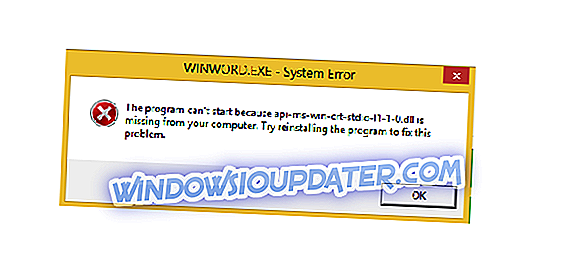Сурфаце Боок 2 је моћан уређај дизајниран да прикаже свестраност Виндовс 10 платформе, и како је способан да буде и на ПЦ-ју, и на окружењу таблета. То такође чини одвојиву тастатуру основним аспектом уређаја који је дизајниран да одржи своју природно оријентисану продуктивност.
Можда је последња ствар са којом се желите суочити са Сурфаце Боок 2 уређајем који не препознаје тастатуру. То је, такође, врло фрустрирајуће.
Срећом, као и код већине других проблема, сигурно постоје начини да се ствари окрену и поново успостави контролу над тастатуром.
Сурфаце Боок 2 неће препознати тастатуру
- Поново покрените књигу Сурфаце Боок помоћу два дугмета за искључивање
- Очистите контакте на тастатури
- Поправите проблеме са софтвером
- Сачувајте поставке БИОС-а
- Сурфаце Диагностиц Утилити
- Ресетирајте вашу површинску књигу
1. Поново покрените вашу површинску књигу помоћу процеса искључивања са два тастера

Почнимо са једноставнијим корацима и ресетовањем са два тастера је најједноставније што треба да покушате пре него што уђете у било шта друго. Све што треба да урадите је да притиснете и задржите дугме за напајање и јачину звука за око 30 секунди. Наставите држати дугмад још око 15 секунди док се ништа не прикаже. Притисните дугме за напајање следеће да бисте покренули уређај. Тестирајте да ли је тастатура откривена.
2. Очистите контакте на тастатури

Тастатура Сурфаце Боок користи електрични механизам за закључавање. Међутим, присуство страних честица понекад може да спречи стварање чистог контакта, чиме се отежава нормално функционисање тастатуре. Оно што треба да урадите је да одвојите тастатуру и употребите алкохолни штапић да обришете сребрне пин конекторе - има их шест. Поновите исто са другим брисом.
Оставите да се осуши на тренутак пре него што поново поставите тастатуру на површину. Такође осигурајте да су конектори без памучних влакана.
Тастатура би требала бити доступна сада. Извршите следеће кораке само у случају да није.
3. Поправите проблеме са софтвером

Ако је тастатура добро функционисала, али је престала да одговара на ажурирање софтвера, знате да је то нови сет кодова који треба окривити. Најлогичније је да вратите ажурирање и поново покренете уређај. Откривено је да је деинсталирање безбедносне исправке КБ4074588 за многе помогло у враћању комуникације са тастатуром.
Ево како деинсталирате ажурирање:
- Покрените контролну таблу . Најлакши начин да то урадите је да откуцате контролну таблу у оквиру за претрагу на траци задатака.
- Изаберите ставку Програми, а затим изаберите ставку Програми и функције > Прикажи инсталиране исправке .
- Изаберите Безбедносна исправка КБ4074588 и кликните на Деинсталирај .
Исто тако можете да спречите да се иста надоградња поново инсталира на ваш уређај Сурфаце Боок. Ево како:
- Кликните на Старт > Сеттингс > Упдате & Сецурити > Виндовс Упдате .
- Изаберите Напредне опције .
- Овде подесите поставку Паусе упдате на положај Он .
Ваша Сурфаце Боок би требало да може да комуницира са тастатуром без икаквих проблема.
4. Сачувајте поставке БИОС-а

Било је и случајева када не само да тастатура није препозната од стране књиге за површину, већ и да се такође не одваја. Мицрософт је препоручио сљедеће кораке за опоравак од такве ситуације. То подразумева улазак у БИОС, чување промена (иако у БИОС-у нема промена у стварности) и поново покрените Сурфаце Боок.
Ево корака:
- Искључи књигу површине.
- Притисните и задржите дугме за напајање док се не покрене.
- Притисните и задржите дугме за подешавање јачине звука док не уђете у БИОС .
- Немојте вршити никакве измене у поставкама БИОС-а. Ништа од тога није потребно.
- Само кликните на дугме Екит да изађете из БИОС-а . Међутим, побрините се да пристанете да сачувате промене иако ниједна није направљена.
Ово ће учинити да се површина књиге поново покрене.
Требало би да сте у могућности да комуницирате са тастатуром као и обично, осим што можете да је одвојите и ако већ није.
5. Сурфаце Диагностиц Утилити
Такође можете пробати и Сурфаце Диагностиц Утилити . Потребно је да преузмете комплет алата и покренете га на свом уређају да би функционисао. Погледајте овде за детаље о овом и преузимању исте.
6. Ресетирајте вашу површинску књигу

Ево нечега што можете покушати ако све друго што је овдје споменуто није успјело ријешити проблем.
- Кликните на Старт > Сеттинг > Упдате & Сецурити .
- Кликните на опоравак са леве стране.
- Затим кликните на Ресет .
- Биће вам представљене две опције пре него што се Виндовс поново инсталира: сачувајте моје датотеке које ће уклонити апликације и подешавања, али ће личне датотеке бити нетакнуте и уклонити све што ће уклонити све са вашег уређаја, укључујући све ваше личне датотеке.
- Изабрати мудро. Ако одлучите да уклоните све, проверите да ли сте направили резервне копије свих података.
Када се процес заврши и уређај се поново покрене, проверите да ли тастатура поново реагује.
Међутим, ако ништа не функционише, тастатура ипак може бити мртва. У том случају контактирајте Мицрософт подршку.
У међувремену, ево неких других ресурса које бисте можда желели да откријете:
- Батерија Сурфаце Боок 2 има трајање батерије од 17 сати
- Сурфаце Боок 2 се не укључује? Ево како да га вратите назад
- Поправи: проблем површинског затамњења екрана